Installare bridge FC-SAS e shelf di dischi SAS
 Suggerisci modifiche
Suggerisci modifiche


Quando si aggiunge nuovo storage alla configurazione, installare e collegare adattatori atto FibreBridge e shelf di dischi SAS.
Per i sistemi ricevuti in fabbrica, i bridge FC-SAS sono preconfigurati e non richiedono alcuna configurazione aggiuntiva.
Questa procedura si basa sul presupposto che si stiano utilizzando le interfacce di gestione del bridge consigliate: L'interfaccia grafica di ATTO ExpressNAV e l'utility di barra di navigazione atto.
L'interfaccia grafica di ATTO ExpressNAV consente di configurare e gestire un bridge e di aggiornare il firmware del bridge. Utilizzare l'utility barra di navigazione atto per configurare la porta di gestione Ethernet del bridge 1.
Se necessario, è possibile utilizzare altre interfacce di gestione, ad esempio una porta seriale o Telnet, per configurare e gestire un bridge e per configurare la porta di gestione Ethernet 1 e FTP per aggiornare il firmware del bridge.
Questa procedura utilizza il seguente flusso di lavoro:
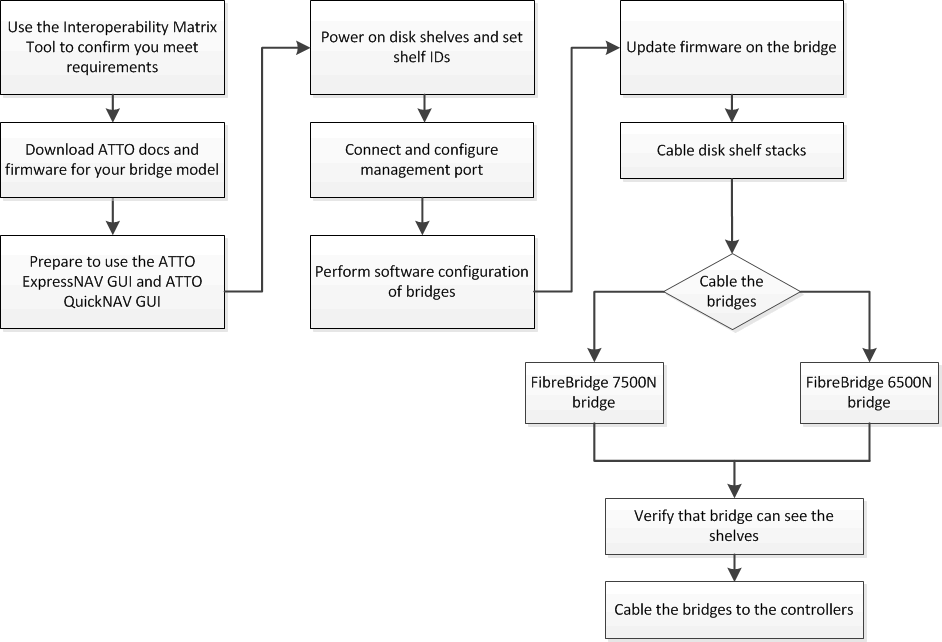
Gestione in-band dei bridge FC-SAS
A partire dai bridge ONTAP 9.5 con FibreBridge 7500N o 7600N, la gestione in-band dei bridge è supportata come alternativa alla gestione IP dei bridge. A partire da ONTAP 9.8, la gestione fuori banda è obsoleta.

|
A partire da ONTAP 9.8, la storage bridge il comando viene sostituito con system bridge. La procedura riportata di seguito mostra storage bridge Ma se si utilizza ONTAP 9.8 o versione successiva, il comando system bridge è preferibile utilizzare il comando.
|
Quando si utilizza la gestione in banda, i bridge possono essere gestiti e monitorati dall'interfaccia CLI di ONTAP utilizzando la connessione FC al bridge. L'accesso fisico al bridge tramite le porte Ethernet del bridge non è necessario, riducendo la vulnerabilità di sicurezza del bridge.
La disponibilità della gestione in-band dei bridge dipende dalla versione di ONTAP:
-
A partire da ONTAP 9.8, i bridge vengono gestiti tramite connessioni in-band per impostazione predefinita e la gestione out-of-band dei bridge tramite SNMP è obsoleta.
-
ONTAP da 9.5 a 9.7: È supportata la gestione in-band o fuori banda.
-
Prima di ONTAP 9,5, è supportata solo la gestione SNMP out-of-band.
I comandi della CLI del bridge possono essere emessi dal comando di interfaccia ONTAP dall' `storage bridge run-cli -name <bridge_name> -command <bridge_command_name>`interfaccia ONTAP.

|
Si consiglia di utilizzare la gestione in-band con accesso IP disattivato per migliorare la sicurezza limitando la connettività fisica del bridge. |
Limiti del bridge FibreBridge 7600N e 7500N e regole di collegamento
Rivedere i limiti e le considerazioni quando si collegano i ponti FibreBridge 7600N e 7500N.
-
Il numero massimo di HDD e SSD combinati è 240.
-
Il numero massimo di dischi SSD è 96.
-
Il numero massimo di SSD per porta SAS è 48.
-
Il numero massimo di shelf per porta SAS è 10.
-
Non combinare dischi SSD e HDD sulla stessa porta SAS.
-
Distribuire gli shelf in maniera uniforme sulle porte SAS.
-
Non si dovrebbero avere DS460 shelf sulla stessa porta SAS degli altri tipi di shelf (ad esempio DS212 o DS224 shelf).
Di seguito è illustrato un esempio di configurazione per il collegamento di quattro shelf DS224 con dischi SSD e sei shelf DS224 con dischi HDD:
| Porta SAS | Shelf e dischi |
|---|---|
Porta SAS-A |
2x DS224 shelf con dischi SSD |
Porta SAS-B |
2x DS224 shelf con dischi SSD |
Porta SAS-C. |
3x DS224 shelf con dischi HDD |
Porta SAS-D. |
3x DS224 shelf con dischi HDD |
Prima dell'installazione
Durante la preparazione all'installazione dei bridge come parte del nuovo sistema MetroCluster, è necessario verificare che il sistema soddisfi determinati requisiti, inclusi i requisiti di configurazione e impostazione dei bridge. Altri requisiti includono il download dei documenti necessari, l'utility barra di navigazione atto e il firmware bridge.
-
Il sistema deve essere già installato in un rack se non è stato spedito in un cabinet di sistema.
-
La configurazione deve utilizzare modelli hardware e versioni software supportati.
In "Tool di matrice di interoperabilità NetApp (IMT)" , è possibile utilizzare il campo soluzione di archiviazione per selezionare la soluzione MetroCluster in uso. È possibile utilizzare Esplora componenti per selezionare i componenti e la versione di ONTAP per perfezionare la ricerca. È possibile selezionare Mostra risultati per visualizzare l'elenco delle configurazioni supportate che corrispondono ai criteri.
-
Ciascun controller FC deve disporre di una porta FC per il collegamento di un bridge.
-
È necessario avere familiarità con la gestione dei cavi SAS, con le considerazioni e le Best practice per l'installazione e il cablaggio degli shelf di dischi.
La Guida all'installazione e al servizio per il modello di shelf di dischi descrive le considerazioni e le Best practice.
-
Per utilizzare l'interfaccia grafica di ATTO ExpressNAV, il computer utilizzato per configurare i bridge deve disporre di un browser Web supportato da atto.
Le note di rilascio dei prodotti atto dispongono di un elenco aggiornato dei browser Web supportati. È possibile accedere a questo documento dal sito Web di atto come descritto nella seguente procedura.
-
Scarica la Guida all'installazione e al servizio per il tuo modello di shelf di dischi:
-
Accedere al sito Web atto utilizzando il collegamento fornito per il modello FibreBridge e scaricare il manuale e l'utility barra di navigazione.
Il Manuale d'installazione e di funzionamento di FibreBridge atto per il tuo modello bridge contiene ulteriori informazioni sulle interfacce di gestione.
È possibile accedere a questo e ad altri contenuti sul sito web ATTO utilizzando il collegamento fornito nella pagina Descrizione di ATTO FibreBridge.
-
-
Raccogliere l'hardware e le informazioni necessarie per utilizzare le interfacce di gestione del bridge consigliate, l'interfaccia grafica di ATTO ExpressNAV e l'utility di navigazione atto:
-
Determinare un nome utente e una password non predefiniti (per l'accesso ai bridge).
Modificare il nome utente e la password predefiniti.
-
Per la configurazione della gestione IP dei bridge, è necessario il cavo Ethernet schermato fornito con i bridge (che collega la porta di gestione Ethernet del bridge 1 alla rete).
-
Se si configura per la gestione IP dei bridge, è necessario disporre di un indirizzo IP, di una subnet mask e di informazioni sul gateway per la porta di gestione Ethernet 1 su ciascun bridge.
-
Disattivare i client VPN sul computer in uso per la configurazione.
I client VPN attivi causano un errore nella ricerca di bridge nella barra di navigazione.
-
Installare il bridge FC-to-SAS e gli shelf SAS
Dopo aver effettuato la verifica che il sistema soddisfi tutti i requisiti di “preparazione dell'installazione”, è possibile installare il nuovo sistema.
-
La configurazione del disco e dello shelf in entrambi i siti deve essere identica.
Se si utilizza un aggregato non mirrorato, la configurazione di disco e shelf in ogni sito potrebbe essere diversa.
Tutti i dischi del gruppo di disaster recovery devono utilizzare lo stesso tipo di connessione ed essere visibili a tutti i nodi del gruppo di disaster recovery, indipendentemente dai dischi utilizzati per l'aggregato mirrorato o non mirrorato. -
I requisiti di connettività del sistema per le distanze massime per shelf di dischi, controller FC e dispositivi a nastro di backup che utilizzano cavi in fibra ottica multimodale da 50 micron si applicano anche ai bridge FibreBridge.

|
L'ACP in-band è supportato senza cavi aggiuntivi nei seguenti shelf e bridge FibreBridge 7500N o 7600N:
|

|
Gli shelf SAS nelle configurazioni MetroCluster non supportano il cablaggio ACP. |
Abilitare l'accesso alla porta IP sul bridge FibreBridge 7600N, se necessario
Se si utilizza una versione di ONTAP precedente alla 9.5 o si intende utilizzare un accesso out-of-band al bridge FibreBridge 7600N utilizzando telnet o altri protocolli e servizi di porta IP (FTP, ExpressNAV, ICMP o barra di navigazione), è possibile attivare i servizi di accesso tramite la porta della console.
A differenza dei bridge atto FibreBridge 7500N, il bridge FibreBridge 7600N viene fornito con tutti i protocolli e i servizi delle porte IP disattivati.
A partire da ONTAP 9.5, è supportata la gestione in-band dei bridge. Ciò significa che i bridge possono essere configurati e monitorati dall'interfaccia CLI ONTAP tramite la connessione FC al bridge. Non è richiesto l'accesso fisico al bridge tramite le porte Ethernet del bridge e non sono necessarie le interfacce utente del bridge.
A partire da ONTAP 9.8, la gestione in-band dei bridge è supportata per impostazione predefinita e la gestione SNMP out-of-band è obsoleta.
Questa attività è necessaria se si utilizza non la gestione in-band per gestire i bridge. In questo caso, è necessario configurare il bridge tramite la porta di gestione Ethernet.
-
Accedere all'interfaccia della console bridge collegando un cavo seriale alla porta seriale sul bridge FibreBridge 7600N.
-
Utilizzando la console, attivare i servizi di accesso, quindi salvare la configurazione:
set closeport nonesaveconfigurationIl
set closeport noneil comando attiva tutti i servizi di accesso sul bridge. -
Disattivare un servizio, se lo si desidera, emettendo
set closeporte ripetere il comando secondo necessità fino a quando tutti i servizi desiderati non vengono disattivati:set closeport serviceIl
set closeportil comando disattiva un singolo servizio alla volta.Il parametro
serviceè possibile specificare una delle seguenti opzioni:-
navigazione veloce
-
ftp
-
icmp
-
barra di navigazione
-
snmp
-
telnet
È possibile verificare se un protocollo specifico è attivato o disattivato utilizzando
get closeportcomando. -
-
Se si attiva SNMP, è necessario immettere anche il seguente comando:
set SNMP enabledSNMP è l'unico protocollo che richiede un comando di abilitazione separato.
-
Salvare la configurazione:
saveconfiguration
Configurare bridge FC-to-SAS
Prima di collegare il modello di bridge FC-SAS, è necessario configurare le impostazioni nel software FibreBridge.
Devi decidere se utilizzare la gestione in-band dei bridge.

|
A partire da ONTAP 9.8, la storage bridge il comando viene sostituito con system bridge. La procedura riportata di seguito mostra storage bridge Ma se si utilizza ONTAP 9.8 o versione successiva, il comando system bridge è preferibile utilizzare il comando.
|
Se si utilizza la gestione in-band del bridge piuttosto che la gestione IP, è possibile saltare i passaggi per la configurazione della porta Ethernet e delle impostazioni IP, come indicato nei relativi passaggi.
-
Configurare la porta della console seriale su ATTO FibreBridge impostando la velocità della porta su 115000 baud:
get serialportbaudrate SerialPortBaudRate = 115200 Ready. set serialportbaudrate 115200 Ready. * saveconfiguration Restart is necessary.... Do you wish to restart (y/n) ? y
-
Se si esegue la configurazione per la gestione in banda, collegare un cavo dalla porta seriale RS-232 di FibreBridge alla porta seriale (COM) di un personal computer.
La connessione seriale viene utilizzata per la configurazione iniziale, quindi la gestione in-band tramite ONTAP e le porte FC possono essere utilizzate per monitorare e gestire il bridge.
-
Se si esegue la configurazione per la gestione IP, collegare la porta Ethernet 1 di gestione di ciascun bridge alla rete utilizzando un cavo Ethernet.
Nei sistemi che eseguono ONTAP 9.5 o versioni successive, è possibile utilizzare la gestione in-band per accedere al bridge tramite le porte FC anziché la porta Ethernet. A partire da ONTAP 9.8, è supportata solo la gestione in-band e la gestione SNMP è obsoleta.
La porta di gestione Ethernet 1 consente di scaricare rapidamente il firmware del bridge (utilizzando le interfacce di gestione ATTO ExpressNAV o FTP) e di recuperare i file principali ed estrarre i log.
-
Se si esegue la configurazione per la gestione IP, configurare la porta di gestione Ethernet 1 per ciascun bridge seguendo la procedura descritta nella sezione 2.0 del ATTO FibreBridge Installation and Operation Manual per il modello di bridge in uso.
Nei sistemi che eseguono ONTAP 9.5 o versioni successive, è possibile utilizzare la gestione in-band per accedere al bridge tramite le porte FC anziché la porta Ethernet. A partire da ONTAP 9.8, è supportata solo la gestione in-band e la gestione SNMP è obsoleta.
Quando si esegue la barra di navigazione per configurare una porta di gestione Ethernet, viene configurata solo la porta di gestione Ethernet collegata tramite il cavo Ethernet. Ad esempio, se si desidera configurare anche la porta di gestione Ethernet 2, è necessario collegare il cavo Ethernet alla porta 2 ed eseguire la barra di navigazione.
-
Configurare il bridge.
Annotare il nome utente e la password designati.
Non configurare la sincronizzazione dell'ora su ATTO FibreBridge 7600N o 7500N. La sincronizzazione temporale per ATTO FibreBridge 7600N o 7500N viene impostata sul tempo del cluster dopo il rilevamento del bridge da parte di ONTAP. Viene inoltre sincronizzato periodicamente una volta al giorno. Il fuso orario utilizzato è GMT e non è modificabile. -
Se si esegue la configurazione per la gestione IP, configurare le impostazioni IP del bridge.
Nei sistemi che eseguono ONTAP 9.5 o versioni successive, è possibile utilizzare la gestione in-band per accedere al bridge tramite le porte FC anziché la porta Ethernet. A partire da ONTAP 9.8, è supportata solo la gestione in-band e la gestione SNMP è obsoleta.
Per impostare l'indirizzo IP senza l'utilità barra di navigazione, è necessario disporre di una connessione seriale a FibreBridge.
Se si utilizza l'interfaccia CLI, è necessario eseguire i seguenti comandi:
set ipaddress mp1 ip-addressset ipsubnetmask mp1 subnet-maskset ipgateway mp1 x.x.x.xset ipdhcp mp1 disabledset ethernetspeed mp1 1000 -
Configurare il nome del bridge.
I bridge devono avere un nome univoco all'interno della configurazione MetroCluster.
Esempi di nomi di bridge per un gruppo di stack su ciascun sito:
-
bridge_A_1a
-
bridge_A_1b
-
bridge_B_1a
-
bridge_B_1b
Se si utilizza la CLI, è necessario eseguire il seguente comando:
set bridgename <bridge_name> -
-
Se si esegue ONTAP 9.4 o versioni precedenti, attivare SNMP sul bridge:
set SNMP enabled
Nei sistemi che eseguono ONTAP 9.5 o versioni successive, è possibile utilizzare la gestione in-band per accedere al bridge tramite le porte FC anziché la porta Ethernet. A partire da ONTAP 9.8, è supportata solo la gestione in-band e la gestione SNMP è obsoleta.
-
-
Configurare le porte FC del bridge.
-
Configurare la velocità/velocità dei dati delle porte FC del bridge.
La velocità di trasferimento dati FC supportata dipende dal modello di bridge in uso.
-
Il bridge FibreBridge 7600N supporta fino a 32, 16 o 8 Gbps.
-
Il bridge FibreBridge 7500N supporta fino a 16, 8 o 4 Gbps.
La velocità FCDataRate selezionata è limitata alla velocità massima supportata sia dal bridge che dalla porta FC del modulo controller a cui si connette la porta bridge. Le distanze di cablaggio non devono superare i limiti degli SFP e di altri hardware. Se si utilizza la CLI, è necessario eseguire il seguente comando:
set FCDataRate <port-number> <port-speed> -
-
Se si sta configurando un bridge FibreBridge 7500N, configurare la modalità di connessione utilizzata dalla porta su "ptp".
L'impostazione FCConnMode non è richiesta quando si configura un bridge FibreBridge 7600N. Se si utilizza la CLI, è necessario eseguire il seguente comando:
set FCConnMode <port-number> ptp -
Se si sta configurando un bridge FibreBridge 7600N o 7500N, è necessario configurare o disattivare la porta FC2.
-
Se si utilizza la seconda porta, è necessario ripetere i passaggi precedenti per la porta FC2.
-
Se non si utilizza la seconda porta, è necessario disattivarla:
FCPortDisable <port-number>
L'esempio seguente mostra la disattivazione della porta FC 2:
-
FCPortDisable 2 Fibre Channel Port 2 has been disabled.
-
Se si sta configurando un bridge FibreBridge 7600N o 7500N, disattivare le porte SAS inutilizzate:
SASPortDisable sas-portLe porte SAS Da A a D sono attivate per impostazione predefinita. È necessario disattivare le porte SAS non utilizzate. Se si utilizza solo la porta SAS A, è necessario disattivare le porte SAS B, C e D. Nell'esempio seguente viene illustrata la disattivazione della porta SAS B. Analogamente, è necessario disattivare le porte SAS C e D:
SASPortDisable b SAS Port B has been disabled.
-
-
Accesso sicuro al bridge e salvataggio della configurazione del bridge. Scegliere un'opzione tra quelle riportate di seguito, a seconda della versione di ONTAP in esecuzione nel sistema.
Versione di ONTAP
Fasi
ONTAP 9.5 o versione successiva
-
Visualizzare lo stato dei bridge:
storage bridge showL'output mostra quale bridge non è protetto.
-
Fissare il bridge:
securebridge
ONTAP 9.4 o versione precedente
-
Visualizzare lo stato dei bridge:
storage bridge showL'output mostra quale bridge non è protetto.
-
Controllare lo stato delle porte del bridge non protetto:
infoL'output mostra lo stato delle porte Ethernet MP1 e MP2.
-
Se la porta Ethernet MP1 è abilitata, eseguire:
set EthernetPort mp1 disabledSe è attivata anche la porta Ethernet MP2, ripetere il passaggio precedente per la porta MP2.
-
Salvare la configurazione del bridge.
È necessario eseguire i seguenti comandi:
SaveConfigurationFirmwareRestartViene richiesto di riavviare il bridge.
-
-
Dopo aver completato la configurazione MetroCluster, utilizzare
flashimagesComando per verificare la versione del firmware FibreBridge in uso e, se i bridge non utilizzano la versione più recente supportata, aggiornare il firmware su tutti i bridge nella configurazione.
Collegare un ponte FibreBridge 7600N o 7500N con shelf di dischi utilizzando IOM12 moduli
Dopo aver configurato il bridge, è possibile iniziare a cablare il nuovo sistema.
Per gli shelf di dischi, inserire un connettore per cavo SAS con la linguetta rivolta verso il basso (nella parte inferiore del connettore).
-
Collegamento a margherita degli shelf di dischi in ogni stack:
-
A partire dal primo shelf logico dello stack, collegare IOM A Una porta 3 al to IOM A Una porta 1 sullo shelf successivo, fino a quando ciascun IOM A nello stack è connesso.
-
Ripetere il passaggio precedente per IOM B.
-
Ripetere i passaggi precedenti per ogni stack.
La Guida all'installazione e al servizio per il modello di shelf di dischi fornisce informazioni dettagliate sugli shelf di dischi con concatenamento a margherita.
-
-
Accendere gli shelf di dischi, quindi impostare gli ID dello shelf.
-
È necessario spegnere e riaccendere ogni shelf di dischi.
-
Gli shelf ID devono essere univoci per ogni shelf di dischi SAS all'interno di ciascun gruppo di DR MetroCluster (inclusi entrambi i siti).
-
-
Collegare gli shelf di dischi ai bridge FibreBridge.
-
Per il primo stack di shelf di dischi, collegare il cavo IOM A del primo shelf alla porta SAS A su FibreBridge A e il cavo IOM B dell'ultimo shelf alla porta SAS A su FibreBridge B.
-
Per ulteriori stack di shelf, ripetere il passaggio precedente utilizzando la successiva porta SAS disponibile sui bridge FibreBridge, utilizzando la porta B per il secondo stack, la porta C per il terzo stack e la porta D per il quarto stack.
-
Durante il cablaggio, collegare gli stack basati sui moduli IOM12 allo stesso bridge, a condizione che siano collegati a porte SAS separate.
Ogni stack può utilizzare diversi modelli di IOM, ma tutti gli shelf di dischi all'interno di uno stack devono utilizzare lo stesso modello. La figura seguente mostra gli shelf di dischi collegati a una coppia di bridge FibreBridge 7600N o 7500N:
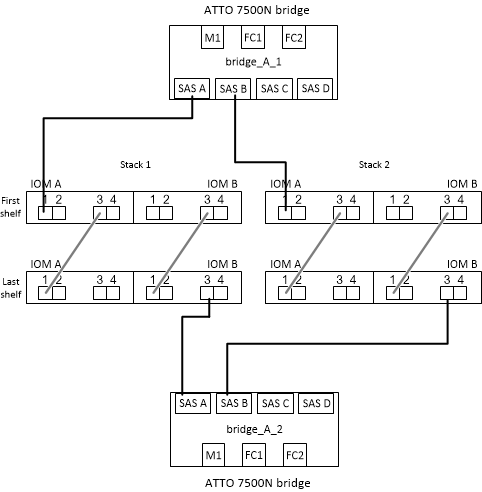
-
Verificare la connettività del bridge e collegare i bridge FC-to-SAS alle porte FC del controller
Collegare i bridge alle porte FC del controller in una configurazione MetroCluster collegata tramite bridge a due nodi.
-
verificare che ciascun bridge sia in grado di rilevare tutte le unità disco e gli shelf di dischi a cui è collegato il bridge:
sastargetsIl
sastargetsl'output del comando mostra i dispositivi (dischi e shelf di dischi) collegati al bridge. Le linee di output sono numerate in sequenza in modo da poter contare rapidamente i dispositivi.Il seguente output indica che sono collegati 10 dischi:
Tgt VendorID ProductID Type SerialNumber 0 NETAPP X410_S15K6288A15 DISK 3QP1CLE300009940UHJV 1 NETAPP X410_S15K6288A15 DISK 3QP1ELF600009940V1BV 2 NETAPP X410_S15K6288A15 DISK 3QP1G3EW00009940U2M0 3 NETAPP X410_S15K6288A15 DISK 3QP1EWMP00009940U1X5 4 NETAPP X410_S15K6288A15 DISK 3QP1FZLE00009940G8YU 5 NETAPP X410_S15K6288A15 DISK 3QP1FZLF00009940TZKZ 6 NETAPP X410_S15K6288A15 DISK 3QP1CEB400009939MGXL 7 NETAPP X410_S15K6288A15 DISK 3QP1G7A900009939FNTT 8 NETAPP X410_S15K6288A15 DISK 3QP1FY0T00009940G8PA 9 NETAPP X410_S15K6288A15 DISK 3QP1FXW600009940VERQ
-
Verificare che l'output del comando indichi che il bridge è collegato ai dischi e agli shelf di dischi corretti nello stack.
Se l'output è…
Quindi…
Esatto
Ripetere Fase 1 per ogni bridge rimanente.
Non corretto
-
Verificare l'eventuale presenza di cavi SAS allentati o correggere il cablaggio SAS riinserendo gli shelf di dischi nei bridge.
-
Ripetere Fase 1 per ogni bridge rimanente.
-
-
collegare ciascun bridge alle porte FC del controller:
-
Collegare la porta FC 1 del bridge a una porta FC del controller in cluster_A.
-
Collegare la porta FC 2 del bridge a una porta FC del controller in cluster_B.
-
Se il controller è configurato con un adattatore FC a quattro porte, assicurarsi che i bridge di entrambe le estremità dello stack di storage non siano connessi a due porte FC sullo stesso ASIC. Ad esempio:
-
La porta a e la porta b condividono lo stesso ASIC.
-
La porta c e la porta d condividono lo stesso ASIC.
In questo esempio, collegare FC_bridge_A_1 alla porta a e FC_bridge_A2 alla porta c.
-
-
Se il controller è configurato con più di un adattatore FC, non collegare i bridge alle estremità dello stack di storage allo stesso adattatore.
In questo scenario, è necessario collegare FC_bridge_A_1 a una porta FC integrata e collegare FC_bridge_A_2 a una porta FC di un adattatore in uno slot di espansione.
-
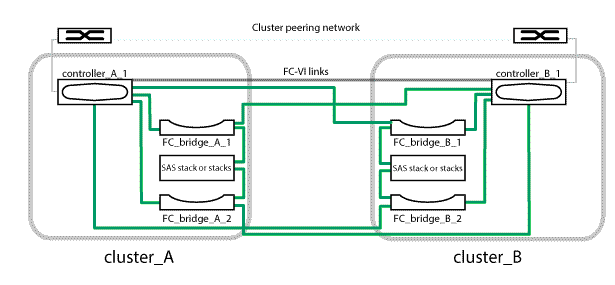
-
-
Ripetere Fase 3 sugli altri ponti fino a quando tutti i ponti sono stati cablati.
Proteggere o non proteggere il bridge FibreBridge
Per disattivare facilmente i protocolli Ethernet potenzialmente non sicuri su un bridge, a partire da ONTAP 9.5 è possibile proteggere il bridge. In questo modo vengono disattivate le porte Ethernet del bridge. È anche possibile riabilitare l'accesso Ethernet.
-
La protezione del bridge disattiva il protocollo telnet e altri protocolli e servizi delle porte IP (FTP, ExpressNAV, ICMP o barra di navigazione) sul bridge.
-
Questa procedura utilizza la gestione out-of-band utilizzando il prompt ONTAP, disponibile a partire da ONTAP 9.5.
Se non si utilizza la gestione fuori banda, è possibile eseguire i comandi dalla CLI del bridge.
-
Il
unsecurebridgeIl comando può essere utilizzato per riattivare le porte Ethernet. -
In ONTAP 9.7 e versioni precedenti, con l'esecuzione di
securebridgeIl comando sul FibreBridge atto potrebbe non aggiornare correttamente lo stato del bridge sul cluster partner. In tal caso, eseguiresecurebridgedal cluster partner.

|
A partire da ONTAP 9.8, la storage bridge il comando viene sostituito con system bridge. La procedura riportata di seguito mostra storage bridge Ma se si utilizza ONTAP 9.8 o versione successiva, il comando system bridge è preferibile utilizzare il comando.
|
-
Dal prompt ONTAP del cluster contenente il bridge, proteggere o non proteggere il bridge.
-
Il seguente comando protegge Bridge_A_1:
cluster_A> storage bridge run-cli -bridge bridge_A_1 -command securebridge -
Il seguente comando sprotegge Bridge_A_1:
cluster_A> storage bridge run-cli -bridge bridge_A_1 -command unsecurebridge
-
-
Dal prompt ONTAP del cluster contenente il bridge, salvare la configurazione del bridge:
storage bridge run-cli -bridge <bridge-name> -command saveconfigurationIl seguente comando protegge Bridge_A_1:
cluster_A> storage bridge run-cli -bridge bridge_A_1 -command saveconfiguration -
Dal prompt ONTAP del cluster che contiene il bridge, riavviare il firmware del bridge:
storage bridge run-cli -bridge <bridge-name> -command firmwarerestartIl seguente comando protegge Bridge_A_1:
cluster_A> storage bridge run-cli -bridge bridge_A_1 -command firmwarerestart


